Οι ειδοποιήσεις iPhone που δεν λειτουργούν θα φέρουν μεγάλη αναστάτωση στη ζωή και τη δουλειά μας. Λείπουν μηνύματα κειμένου, κλήσεις, μηνύματα snapchat ή email από κάποιο σημαντικό άτομο θα μας οδηγήσουν να χάσουμε μερικά σημαντικά πράγματα. Λείπει ο ήχος κλήσης του ξυπνητηριού θα μας οδηγήσει να χάσουμε την ώρα να ξυπνήσουμε για δουλειά ή μια σημαντική ημερομηνία. Αυτό το άρθρο θα παρέχει μερικές συμβουλές για την επίλυση των προβλημάτων ειδοποιήσεων iPhone που δεν λειτουργούν. Μπορείτε να βρείτε την καλύτερη λύση για τα iPhone X, iPhone 8, iPhone 7, iPhone 6 κ.λπ.

Όταν υπάρχουν μερικά μικρά σφάλματα στο iPhone μας, η πρώτη λύση που έρχεται στο μυαλό μας είναι να το επανεκκινήσουμε. Συνήθως, το iPhone μας μπορεί να επανέλθει στο φυσιολογικό μετά την επανεκκίνηση. Εάν το iPhone σας ξαφνικά δεν προωθήσει ειδοποιήσεις, πατήστε και κρατήστε πατημένο το κουμπί λειτουργίας για δευτερόλεπτα (Εάν χρησιμοποιείτε iPhone X, πατήστε και κρατήστε πατημένο το πλευρικό κουμπί και το κουμπί μείωσης έντασης), όταν το ρυθμιστικό απενεργοποίησης εμφανίζεται στην κορυφή του στην οθόνη, αφήστε το κουμπί λειτουργίας και σύρετε προς τα δεξιά για να κλείσετε το iPhone σας.
Όταν το iPhone σας είναι απενεργοποιημένο, περιμένετε τουλάχιστον 15 δευτερόλεπτα προτού πατήσετε το κουμπί λειτουργίας για να εκκινήσετε το iPhone σας. Όταν γίνει επανεκκίνηση του iPhone σας, ελέγξτε αν μπορεί να λάβει ειδοποιήσεις τότε. Εάν οι ειδοποιήσεις εξακολουθούν να μην λειτουργούν, συνεχίστε να διαβάζετε αυτό το άρθρο.
Υπάρχει ένας διακόπτης Ring / Silent στην αριστερή πλευρά του iPhone σας. Ελέγξτε αυτόν τον διακόπτη, εάν ωθείται προς τα πίσω του iPhone σας, αυτό σημαίνει ότι το iPhone σας είναι σε αθόρυβη λειτουργία. Σε αυτήν την περίπτωση δεν θα λάβετε ειδοποιήσεις γιατί δεν υπάρχει ήχος όταν εισέρχεται νέα ειδοποίηση. Πιέστε το διακόπτη προς τα εμπρός του iPhone σας για να ακούσετε μια ηχητική ειδοποίηση όταν λαμβάνετε μια ειδοποίηση.
Ορισμένοι χρήστες iPhone ενδέχεται να θέλουν να ενεργοποιήσουν τη λειτουργία Μην ενοχλείτε (DND) τη νύχτα, ώστε να μην ενοχλούνται από τις ειδοποιήσεις iPhone κατά τη διάρκεια του ύπνου. Αλλά μερικές φορές αυτή η λειτουργία μπορεί να ενεργοποιηθεί εν αγνοία ή κατά λάθος, κάτι που θα προκαλέσει τη μη λειτουργία της ειδοποίησης iPhone. Εάν υπάρχει ένα εικονίδιο σαν το φεγγάρι στο επάνω μέρος της αρχικής οθόνης σας, αυτό σημαίνει ότι η λειτουργία DND είναι ενεργοποιημένη.
Για να απενεργοποιήσετε αυτήν τη λειτουργία, μεταβείτε στο Ρύθμιση> Μην ενοχλείτε για να την απενεργοποιήσετε.
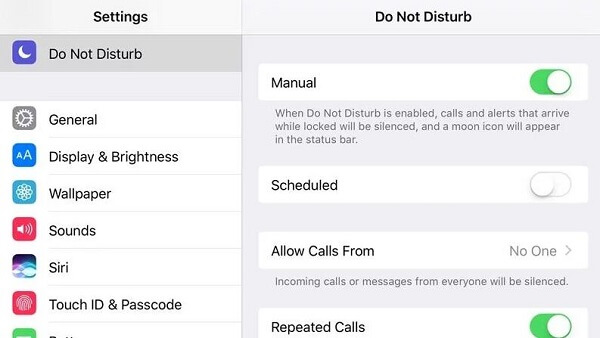
Εάν η ειδοποίηση iPhone δεν λειτουργεί για μία εφαρμογή, ελέγξτε αν η ειδοποίηση για τη συγκεκριμένη εφαρμογή είναι απενεργοποιημένη.
Μεταβείτε στην ενότητα Ρύθμιση> Ειδοποιήσεις, βρείτε την εφαρμογή από την οποία δεν λαμβάνετε ειδοποίηση για να ελέγξετε εάν είναι ενεργοποιημένος ο διακόπτης δίπλα στην επιλογή Να επιτρέπονται ειδοποιήσεις.
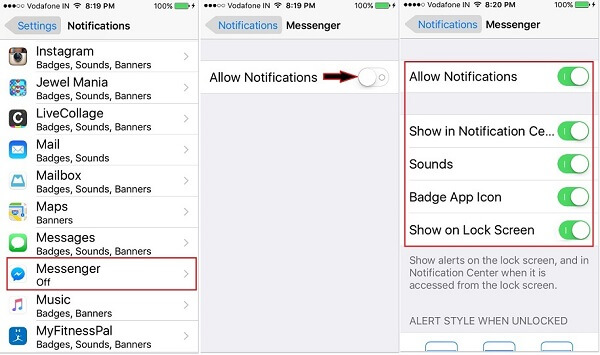
Εάν οι ειδοποιήσεις iPhone δεν λειτουργούν, ίσως το κουμπί Πάντα Εμφάνιση προεπισκοπήσεων είναι απενεργοποιημένο στις Ρυθμίσεις. Οι προεπισκοπήσεις ειδοποιήσεων είναι οι μικρές ειδοποιήσεις από εφαρμογές που εμφανίζονται στην οθόνη του iPhone σας.
Μεταβείτε στην επιλογή Ρύθμιση> Ειδοποίηση> Εμφάνιση προεπισκοπήσεων και επιλέξτε Πάντα επιλογή.
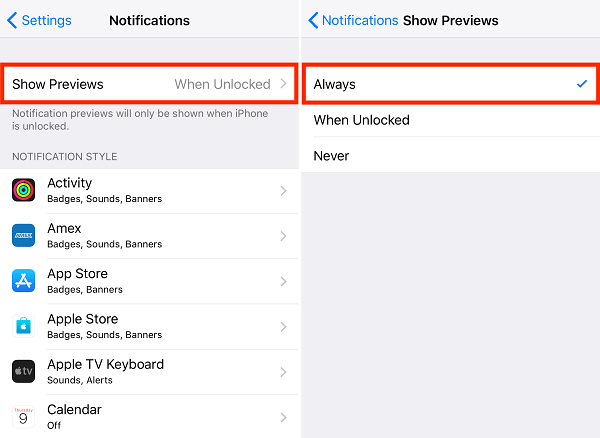
Εάν το Wi-Fi ή το Δίκτυο κινητής τηλεφωνίας σας είναι απενεργοποιημένο, το iPhone σας δεν θα σας ειδοποιεί. Ελέγξτε εάν είστε συνδεδεμένοι σε δίκτυο Wi-Fi ή κινητής τηλεφωνίας και ενεργοποιήστε οποιοδήποτε από αυτά για να βεβαιωθείτε ότι έχετε πρόσβαση στο Διαδίκτυο.
Η Apple θα ενημερώνει το σύστημα iOS ετησίως για να λανσάρει ορισμένες νέες δυνατότητες ή να διορθώνει ορισμένα σφάλματα του παλαιότερου συστήματος iOS. Εάν οι ειδοποιήσεις iPhone δεν λειτουργούν και οι παραπάνω λύσεις δεν μπορούν να λειτουργήσουν, μπορείτε να προσπαθήσετε να ενημερώσετε το iOS σας στην πιο πρόσφατη έκδοση, εάν το τρέχον σύστημά σας δεν είναι το πιο πρόσφατο.
Μεταβείτε στις Ρυθμίσεις> Γενικά> Ενημέρωση λογισμικού
Εάν υπάρχει μια νέα έκδοση iOS διαθέσιμη, θα δείτε την οθόνη παρακάτω:
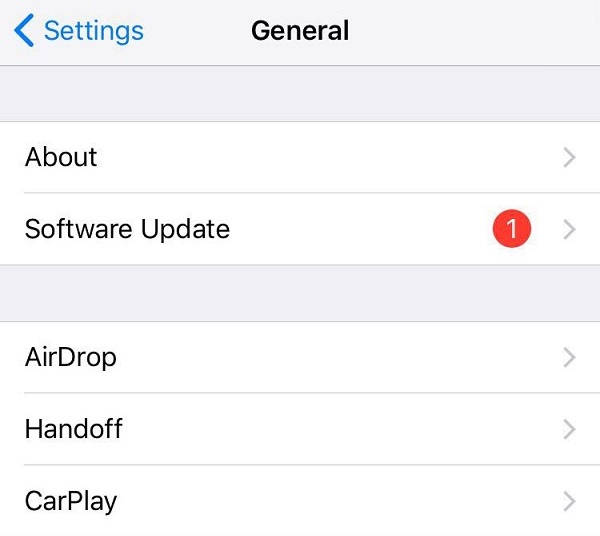
Κάντε κλικ για να εγκαταστήσετε την πιο πρόσφατη έκδοση iOS.
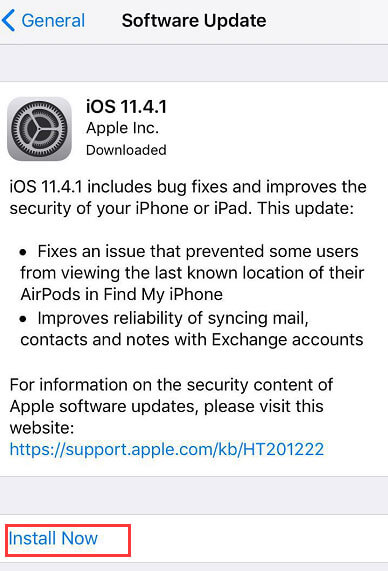
Η επαναφορά του iPhone στην προεπιλεγμένη του κατάσταση είναι η τελευταία μέθοδος για να διορθώσετε το πρόβλημα των ειδοποιήσεων iPhone που δεν λειτουργεί. Αλλά αυτή η μέθοδος καταλήγει να χάσει όλα τα δεδομένα και τις ρυθμίσεις στο τηλέφωνό σας. Επομένως, είναι απαραίτητο να δημιουργήσετε αντίγραφα ασφαλείας όλων των σημαντικών δεδομένων στο iPhone σας πριν την επαναφέρετε.
Μπορείτε να δημιουργήσετε αντίγραφα ασφαλείας όλων των δεδομένων σας στον υπολογιστή σας με το καλύτερο εργαλείο διαχείρισης δεδομένων iOS: Aiseesoft FoneLab- Δημιουργία αντιγράφων ασφαλείας και επαναφορά δεδομένων iOS εύκολα και με ασφάλεια.
Με Δημιουργία αντιγράφων ασφαλείας και επαναφορά δεδομένων iOS, μπορείτε απλά να δημιουργήσετε αντίγραφα ασφαλείας όλων των δεδομένων iOS σε υπολογιστή με ένα κλικ ή μπορείτε να επιλέξετε δεδομένα για δημιουργία αντιγράφων ασφαλείας επιλεκτικά. Επιπλέον, μπορείτε επίσης να επαναφέρετε αρχεία αντιγράφων ασφαλείας (επαφές και σημειώσεις) στη συσκευή σας iOS αμέσως μετά την επιτυχή επαναφορά του iPhone σας.
Για να επαναφέρετε όλες τις ρυθμίσεις στο iPhone σας, μεταβείτε στις Ρυθμίσεις> Γενικά> Επαναφορά και επιλέξτε Επαναφορά όλων των ρυθμίσεων. Θα σας ζητηθεί να εισαγάγετε τον κωδικό πρόσβασης iPhone και να επιβεβαιώσετε την απόφαση επαναφοράς πατώντας Επαναφορά όλων των ρυθμίσεων. Αφού ολοκληρωθεί η διαδικασία επαναφοράς, το iPhone σας θα επανεκκινηθεί.
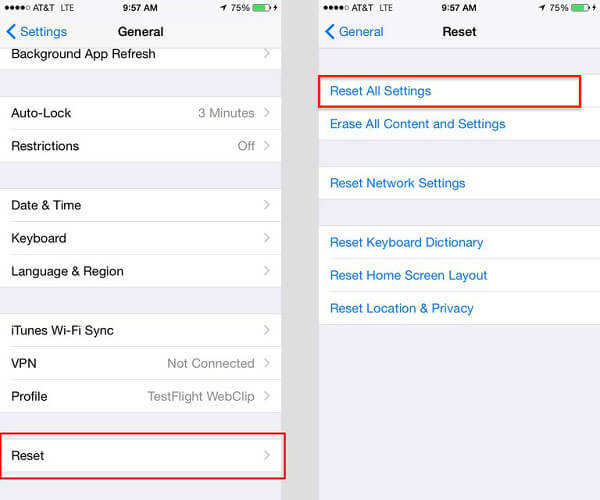
Εφόσον θα έχετε τον κίνδυνο να χάσετε όλα τα δεδομένα και τις ρυθμίσεις στο iPhone σας, δεν συνιστάται η επαναφορά εργοστασιακών ρυθμίσεων του iPhone σας έως ότου όλες οι παραπάνω λύσεις δεν λειτουργούν καθόλου.
Τέλος, αν το iPhone σας εξακολουθεί να καλύπτεται από την AppleCare, θα ήταν καλή επιλογή να επικοινωνήσετε με την Υποστήριξη της Apple και να στείλετε το iPhone σας στο τοπικό κατάστημα της Apple για να το διορθώσετε.